🎥 Estilo NETFLIX en PowerPoint ✅ Presentación profesional, elegante y fácil✅
Summary
TLDREn este video, Jaz Guzmán enseña a crear un impactante efecto de presentación al estilo Netflix utilizando PowerPoint. A lo largo de la explicación, comparte pasos detallados sobre cómo instalar fuentes, diseñar diapositivas con fondos oscuros y utilizar animaciones para mejorar la estética visual. Además, se destacan trucos para agregar hipervínculos que permiten navegar entre las diferentes secciones de la presentación. Jaz enfatiza la importancia de la estética y la funcionalidad, ofreciendo recursos descargables y consejos sobre la elección de imágenes adecuadas. El video es una guía completa para lograr presentaciones atractivas y dinámicas.
Takeaways
- 😀 Necesitas tener Office 365 o Office 2019 para seguir el tutorial.
- 😀 Puedes descargar una diapositiva de regalo desde el enlace en el comentario fijado.
- 😀 Se debe instalar la fuente 'Bebas New' para el estilo de la presentación.
- 😀 El fondo de la presentación debe ser negro, y el texto debe ser de color blanco para una mejor visibilidad.
- 😀 Utiliza imágenes de alta calidad y libres de derechos de autor para las diapositivas.
- 😀 Se recomienda aplicar un degradado negro con transparencia para resaltar elementos importantes en las diapositivas.
- 😀 Usa el efecto de transición 'desvanecer' entre las diapositivas para un acabado más profesional.
- 😀 Implementa hipervínculos en las imágenes para navegar entre diferentes secciones de la presentación.
- 😀 Puedes duplicar diapositivas y adaptar el contenido fácilmente para diferentes temas.
- 😀 Al finalizar, prueba la presentación con la tecla F5 para asegurarte de que todas las transiciones y enlaces funcionen correctamente.
Q & A
¿Qué software se necesita para crear el efecto estilo Netflix mencionado en el video?
-Se necesita tener Office 365 o Office 2019 en adelante para lograr el efecto correctamente.
¿Cómo se puede obtener la diapositiva que se utilizará en el proyecto?
-El enlace para descargar la diapositiva se encuentra en el comentario fijado del video, pero también se ofrece un secreto a los suscriptores del canal.
¿Qué tipo de letra se sugiere para el logo y el título en la presentación?
-Se sugiere utilizar la letra 'Bebas New' para el logo y 'Arial' en tamaño 40 para el título de la introducción.
¿Cuál es el proceso para insertar el video en la diapositiva?
-Se debe arrastrar el video a la diapositiva, luego configurar la reproducción para que sea automática y a pantalla completa.
¿Cómo se logra el efecto de transición entre diapositivas?
-Se configura la transición de la segunda diapositiva para que sea instantánea y la tercera con un efecto de desvanecer.
¿Qué se debe hacer con la imagen que se quiere resaltar en la diapositiva?
-Se debe insertar un rectángulo que cubra toda la diapositiva, aplicarle un relleno degradado negro con transparencia para destacar la imagen.
¿Qué se debe hacer para crear hipervínculos en la presentación?
-Se selecciona la imagen de cada persona, se va a la opción de 'acción' e inserta un hipervínculo que lleve a la diapositiva específica correspondiente.
¿Cómo se utilizan los estilos de vista general en las diapositivas?
-Se seleccionan las diapositivas que se desean incluir, se inserta un zoom y se ajustan los tamaños y alineaciones para un efecto profesional.
¿Qué pasos se deben seguir para repetir el proceso de creación de diapositivas?
-Se copia y pega el contenido de las diapositivas anteriores, haciendo los ajustes necesarios para cada tema específico.
¿Qué consejos se dan para mejorar la presentación y hacerla más profesional?
-Se recomienda experimentar con diferentes transparencias, efectos de transición y asegurarse de que todos los elementos estén alineados y distribuidos correctamente.
Outlines

This section is available to paid users only. Please upgrade to access this part.
Upgrade NowMindmap

This section is available to paid users only. Please upgrade to access this part.
Upgrade NowKeywords

This section is available to paid users only. Please upgrade to access this part.
Upgrade NowHighlights

This section is available to paid users only. Please upgrade to access this part.
Upgrade NowTranscripts

This section is available to paid users only. Please upgrade to access this part.
Upgrade NowBrowse More Related Video

EFECTO CUBO - POWERPOINT 2016

Efecto de Doble Exposición con Photoshop en pocos pasos

Trucos para Crear BOTONES en POWERPOINT 😱✅ (Vale la pena verlo completo)

@cti#13InformáticaII

Juego de MEMORIA o MEMORAMA en Power Point | Miss Kathy | Zukistrukis
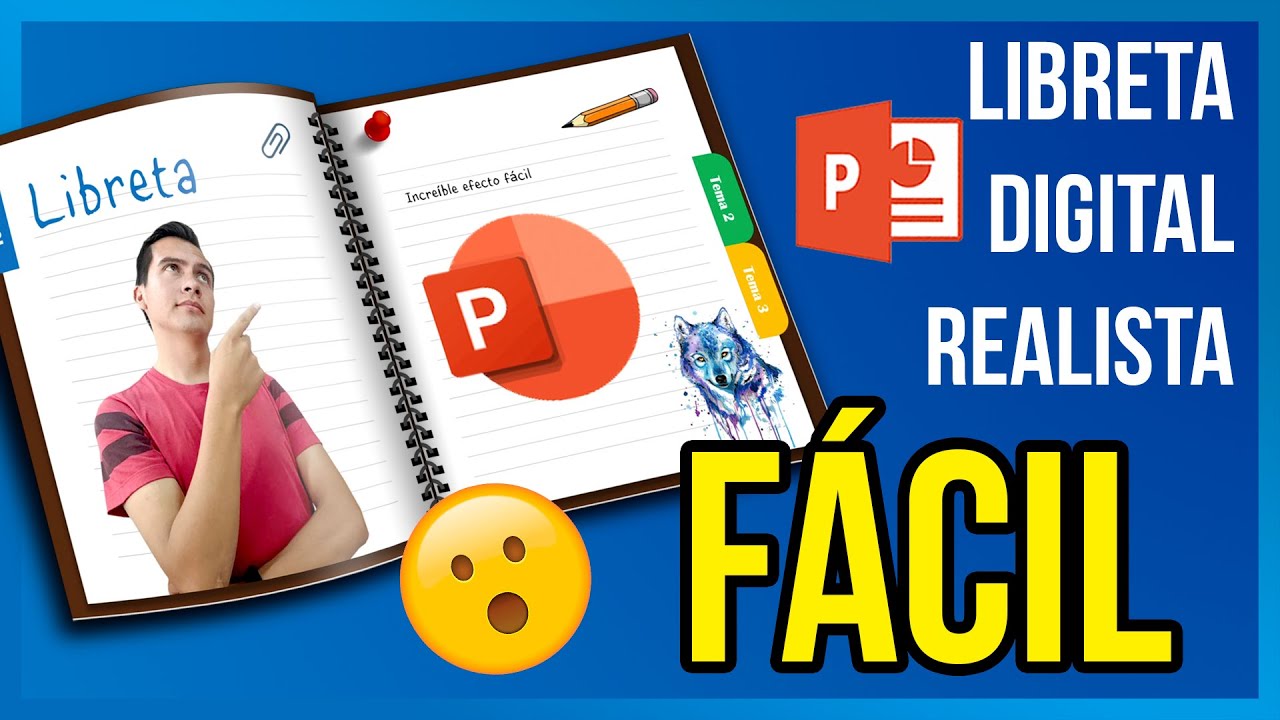
📖 Libreta interactiva en Power Point!! ✅ (cualquier versión) ✅
5.0 / 5 (0 votes)
